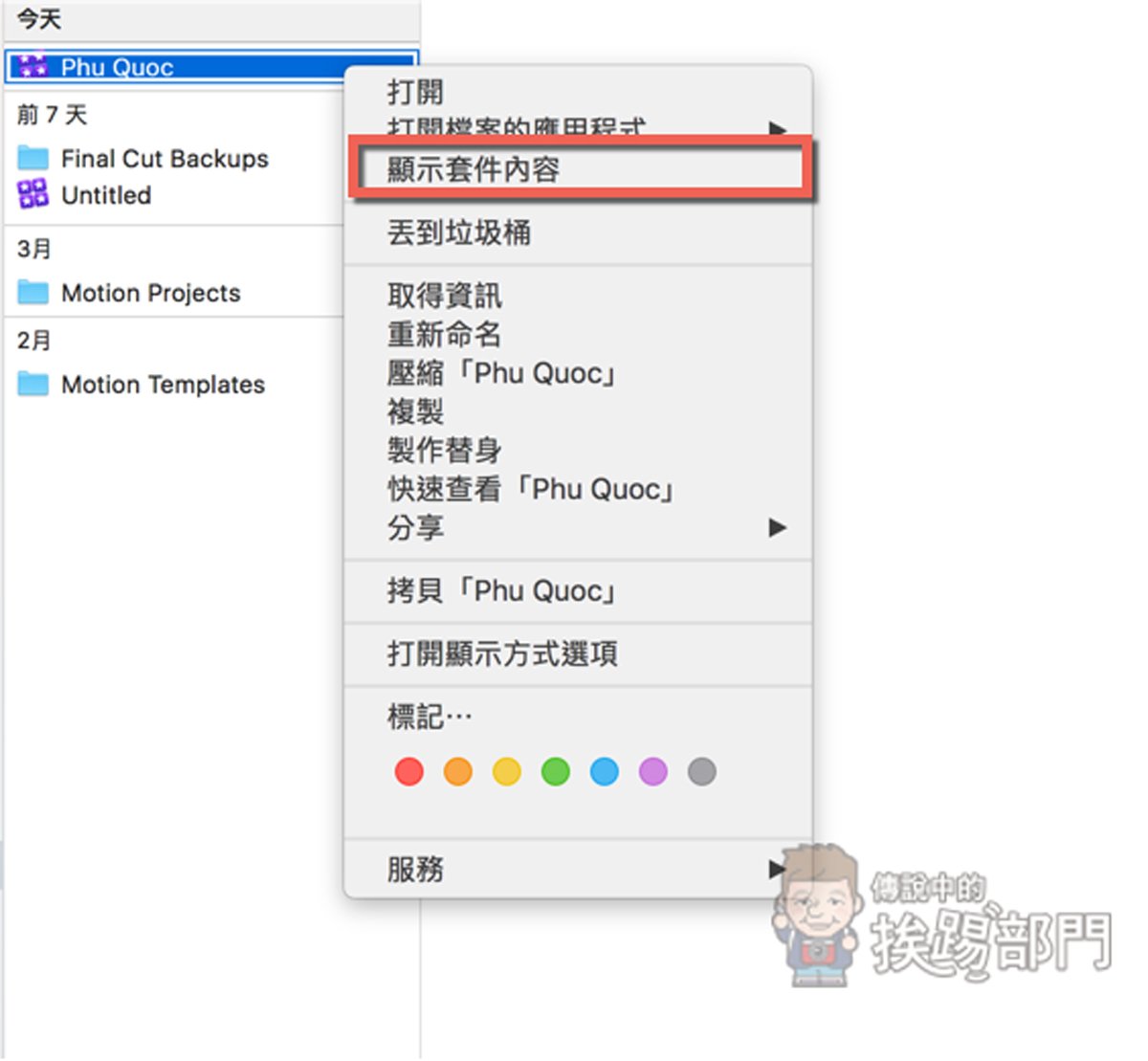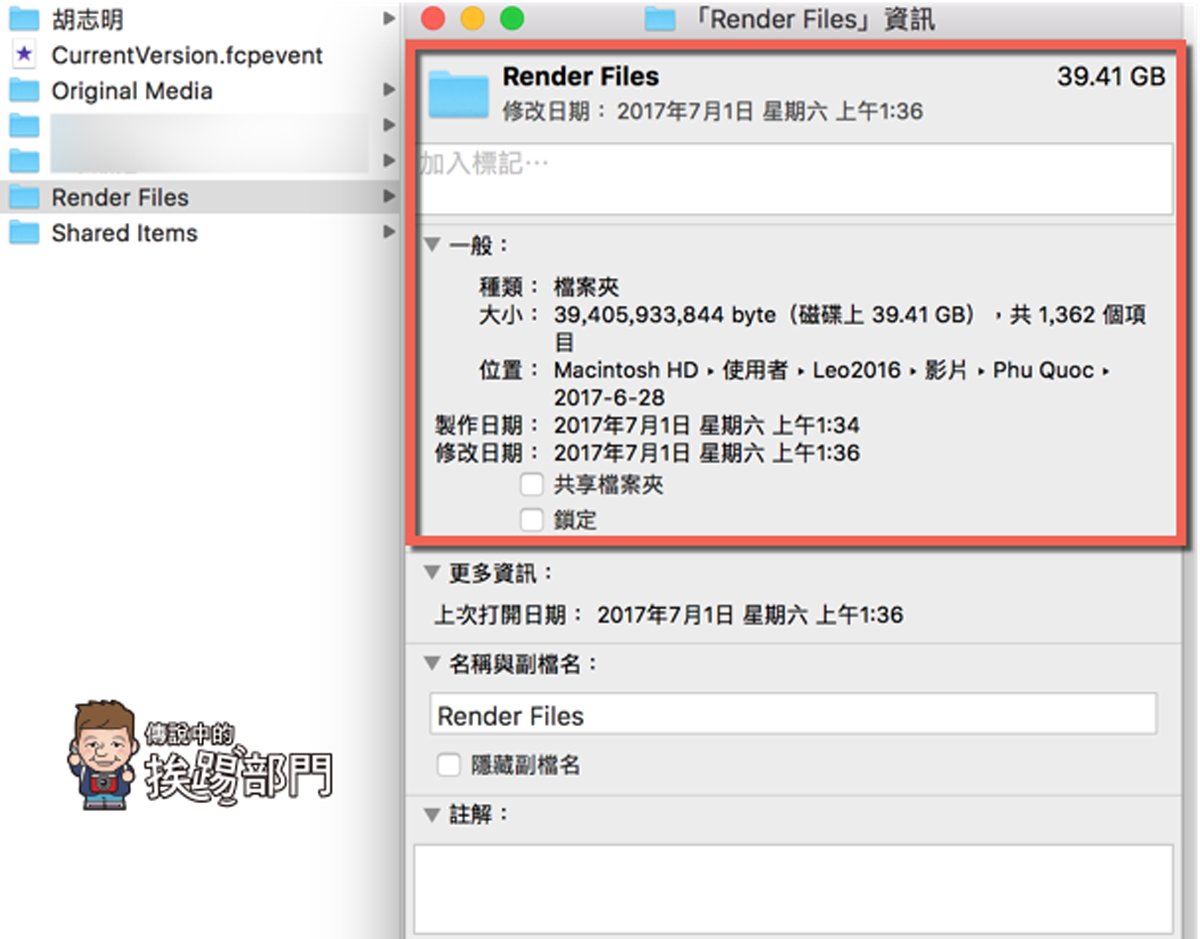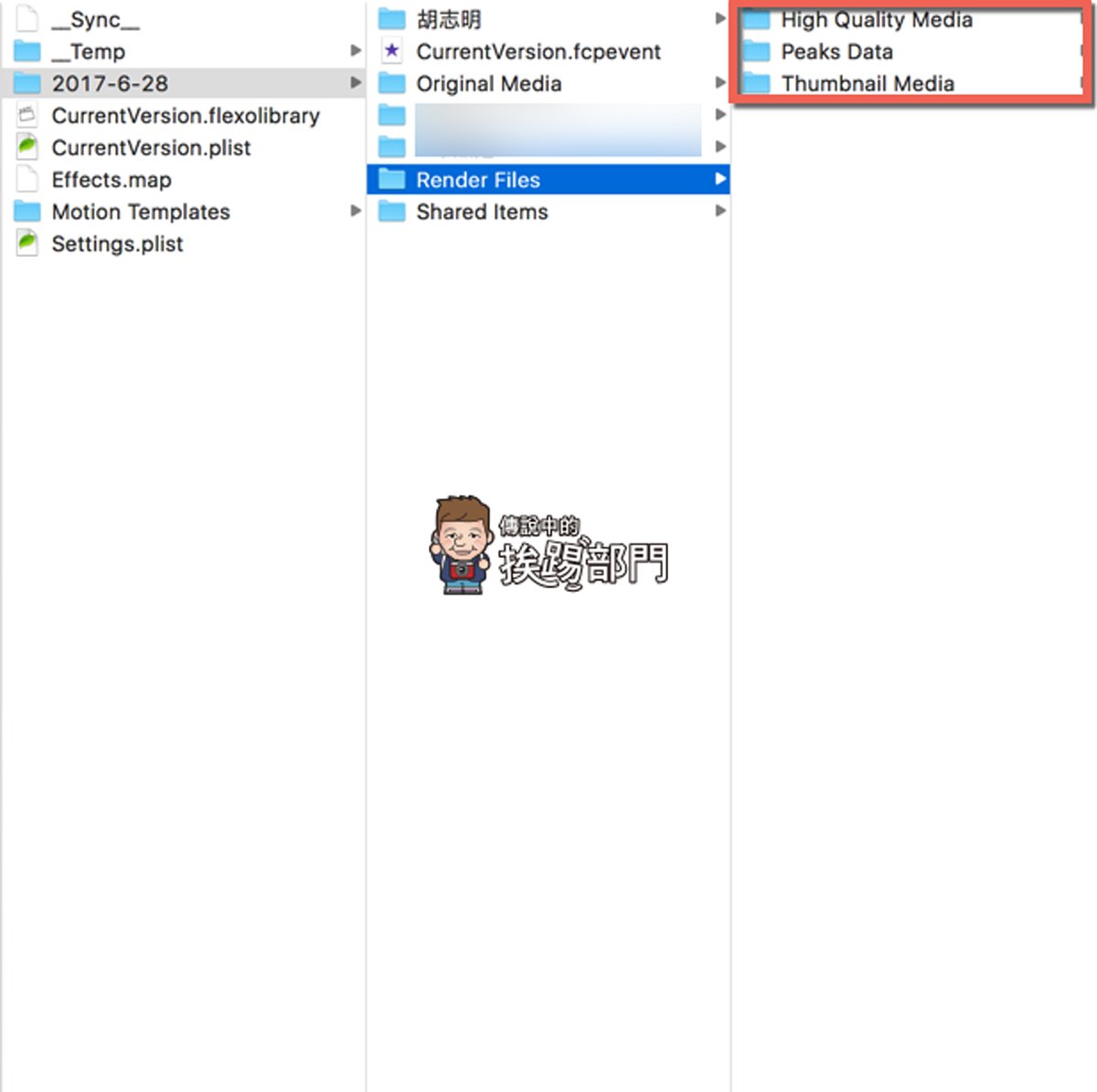外接硬碟因為是 FAT32
FAT32 單檔最大只容許到 4GB/2GB
建議你把外接硬碟重新分割或重新格式化
並且至少有一個分割區採用 NTFS or exFAT or mac檔案格式
你才能存取 > 4GB 的檔案
不過...問題往往沒這麼單純...
1. mac 預設不支援 NTFS 寫入(只能讀取),除非你的 mac 有類似 Paragon NTFS 這種軟體
2. Win 下製作的 exFAT 在 mac 有可能會不認得,反之亦然
3. 若做成 mac檔案格式,Win 是無法讀寫的,除非安裝類似 MacDrive 之類的程式
解決辦法:
接上你的硬碟(隨身碟)。
 ▲連接完成後會在桌面的右上角顯示出一個硬碟圖示。
▲連接完成後會在桌面的右上角顯示出一個硬碟圖示。打開應用程式裡的「磁碟工具程式」。
 ▲「磁碟工具程式」位置在應用程式中的「其他」裡面。
▲「磁碟工具程式」位置在應用程式中的「其他」裡面。調整好設定後立馬點選「清除」(格式化)。
 ▲若硬碟只想給 Mac 專屬使用,那就先照著上圖設定並格式化,其他格式就往下看吧!
▲若硬碟只想給 Mac 專屬使用,那就先照著上圖設定並格式化,其他格式就往下看吧!

▲這個同樣也是可以用於 Mac 跟 Windows 系統的格式化設定,但會用在大容量的外接硬碟上。
(用在容量超過 32 GB 的 Windows 卷宗。)
(用在容量超過 32 GB 的 Windows 卷宗。)